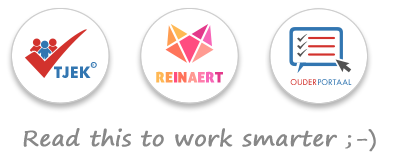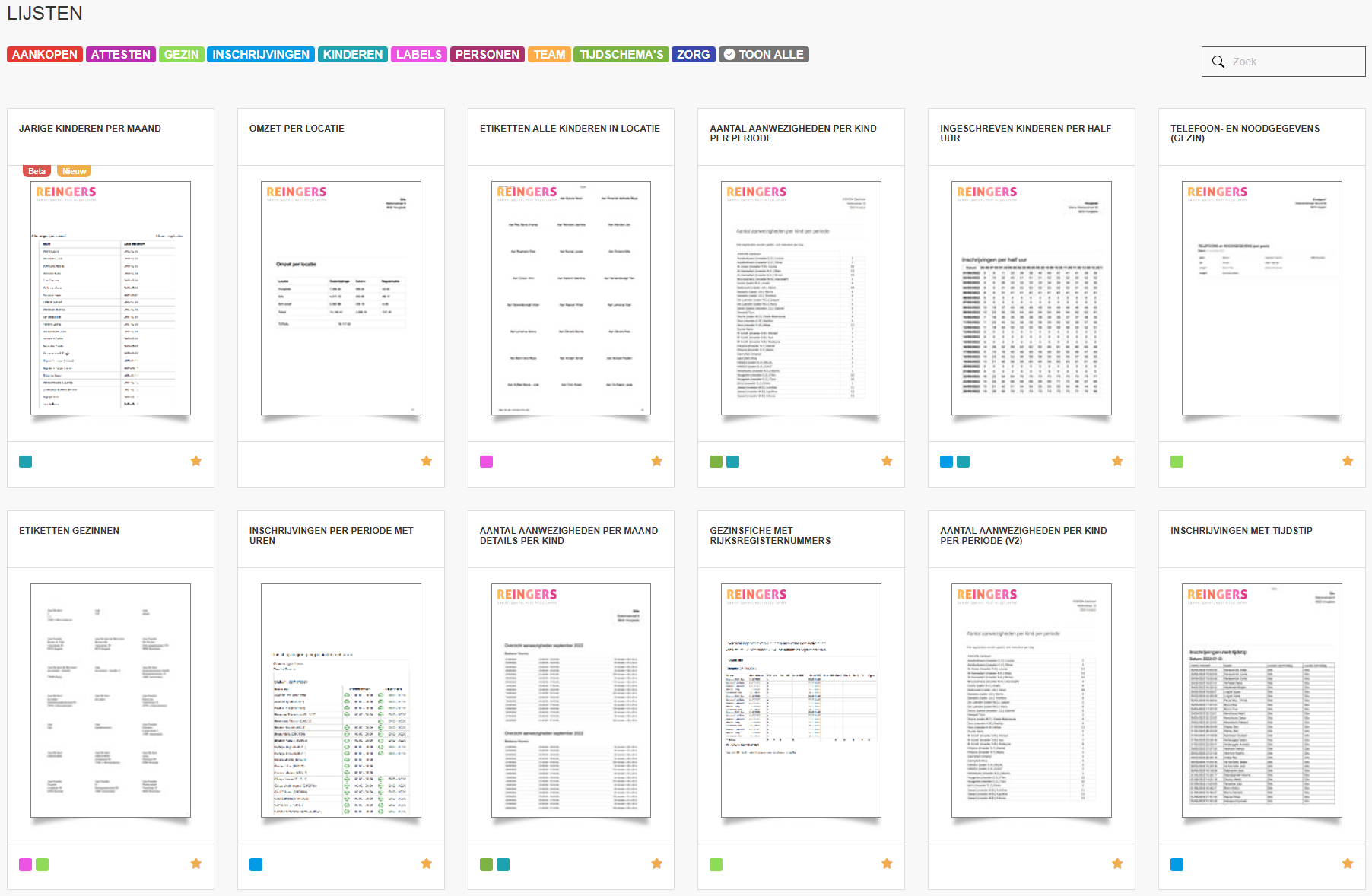Inhoudsopgave
Algemeen overzicht
Onder ‘Overzichten’ vindt u het tabblad Lijsten. Hier kunt u verschillende overzichten maken en afdrukken. In tegenstelling tot exports kunnen lijsten na het downloaden niet meer worden bewerkt.
Basisfuncties
Lijsten exporteren of afdrukken
- Zet uw muis op de afbeelding van de gewenste lijst (een printericoon zal verschijnen)
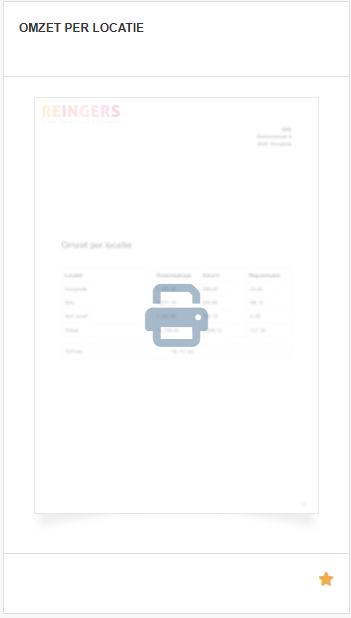
- Klik op het printericoon
- Vul de gevraagde velden in
- Kies ‘PDF’ of ‘Afdrukken’
Lijsten verbergen
Zo verbergt u een lijst die u niet nodig heeft:
- Zoek de lijst die u wil verbergen
- Klik op het sterretje rechtsonderaan het kaartje
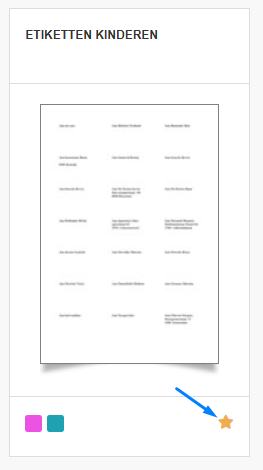
- De lijst verschuift automatisch volledig onderaan
Lijsten opnieuw tonen
U kunt de uitgeschakelde lijsten ook opnieuw zichtbaar maken:
- Scrol volledig naar beneden
- Klik op de verborgen lijst die u wilt terugplaatsen

- De lijst verschijnt automatisch weer op zijn oorspronkelijke positie
Lijsten herordenen
Zo past u de volgorde van de lijsten aan:
- Klik op de titel van de lijst en houd de muisknop ingedrukt
- Sleep het kaartje naar de gewenste positie
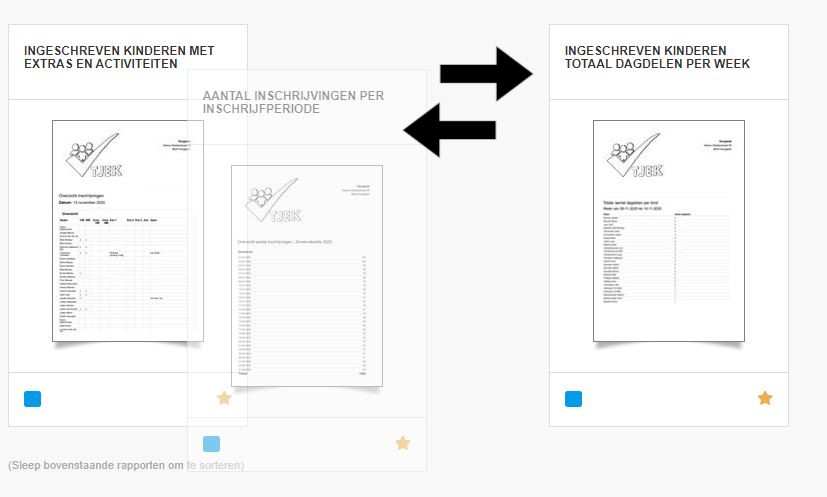
Filteropties
Toon enkel de lijsten uit bepaalde lijsttypes door op de filterknoppen te klikken.
Er zijn meerdere filteropties:
- Aankopen
- Attesten
- Gezin
- Inschrijvingen (via ouderportaal en/of Reinaert)
- Kinderen
- Labels
- Personen
- Team
- Tijdschema’s (registraties)
- Zorg
- Toon alle
Tip: Een actieve filter is herkenbaar aan het vinkje in het label